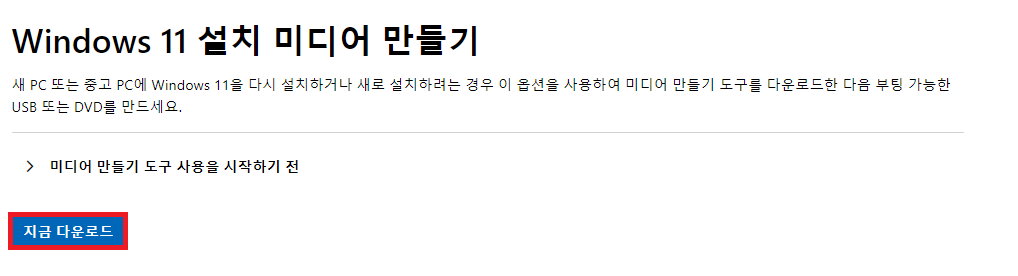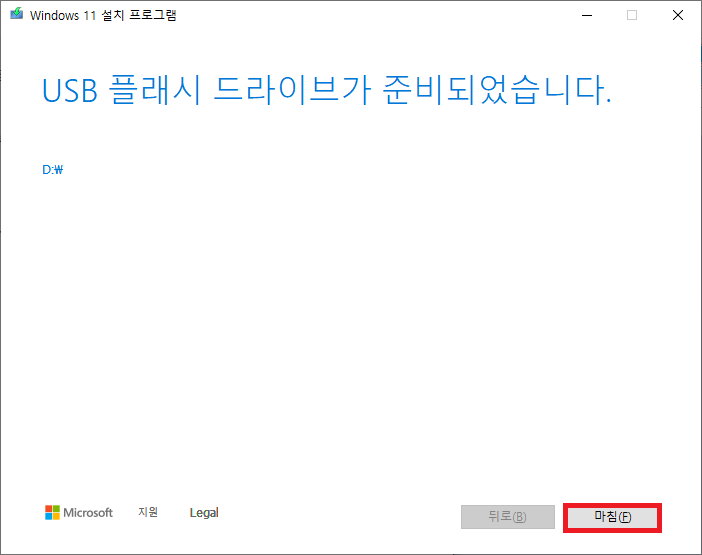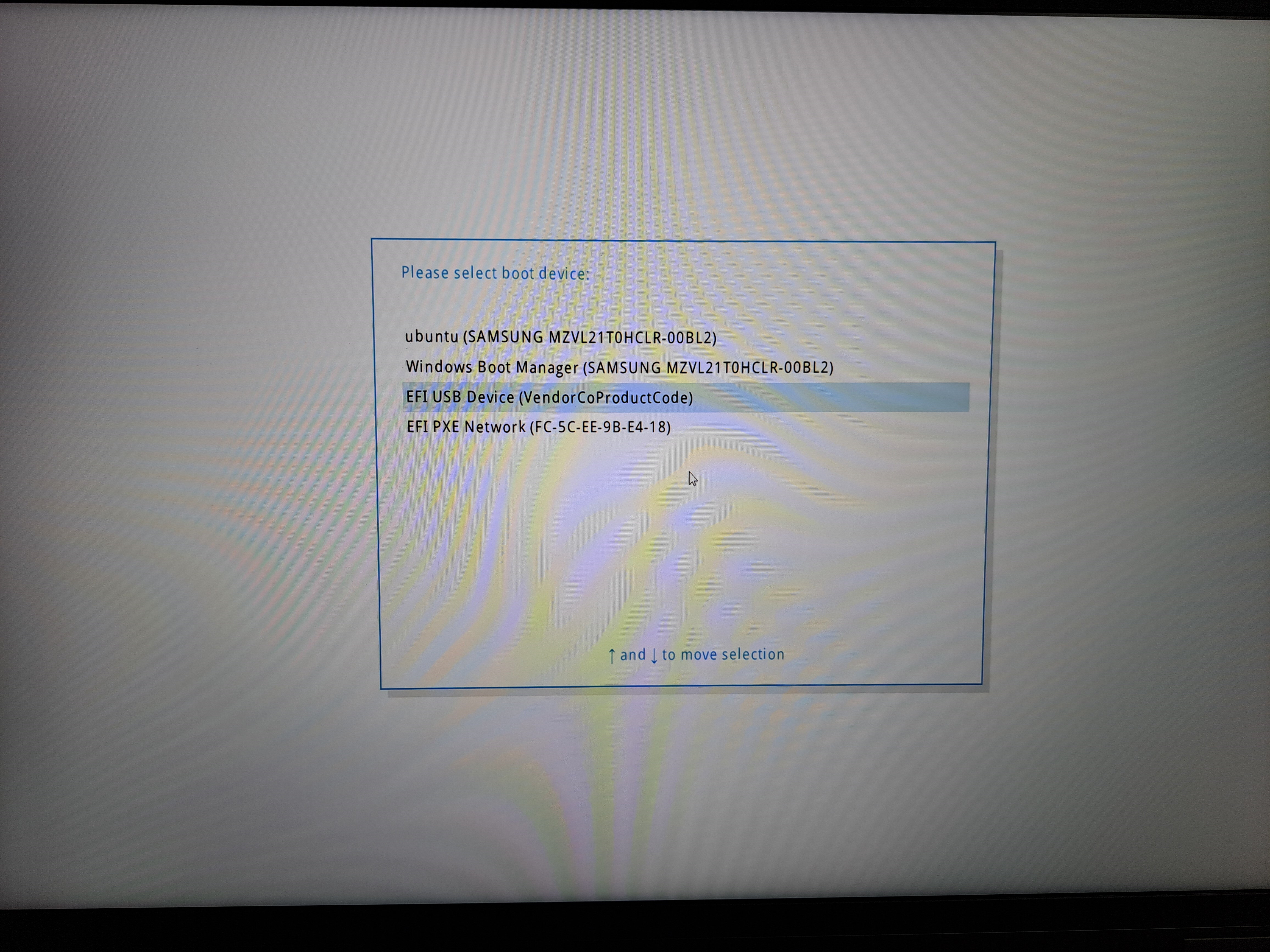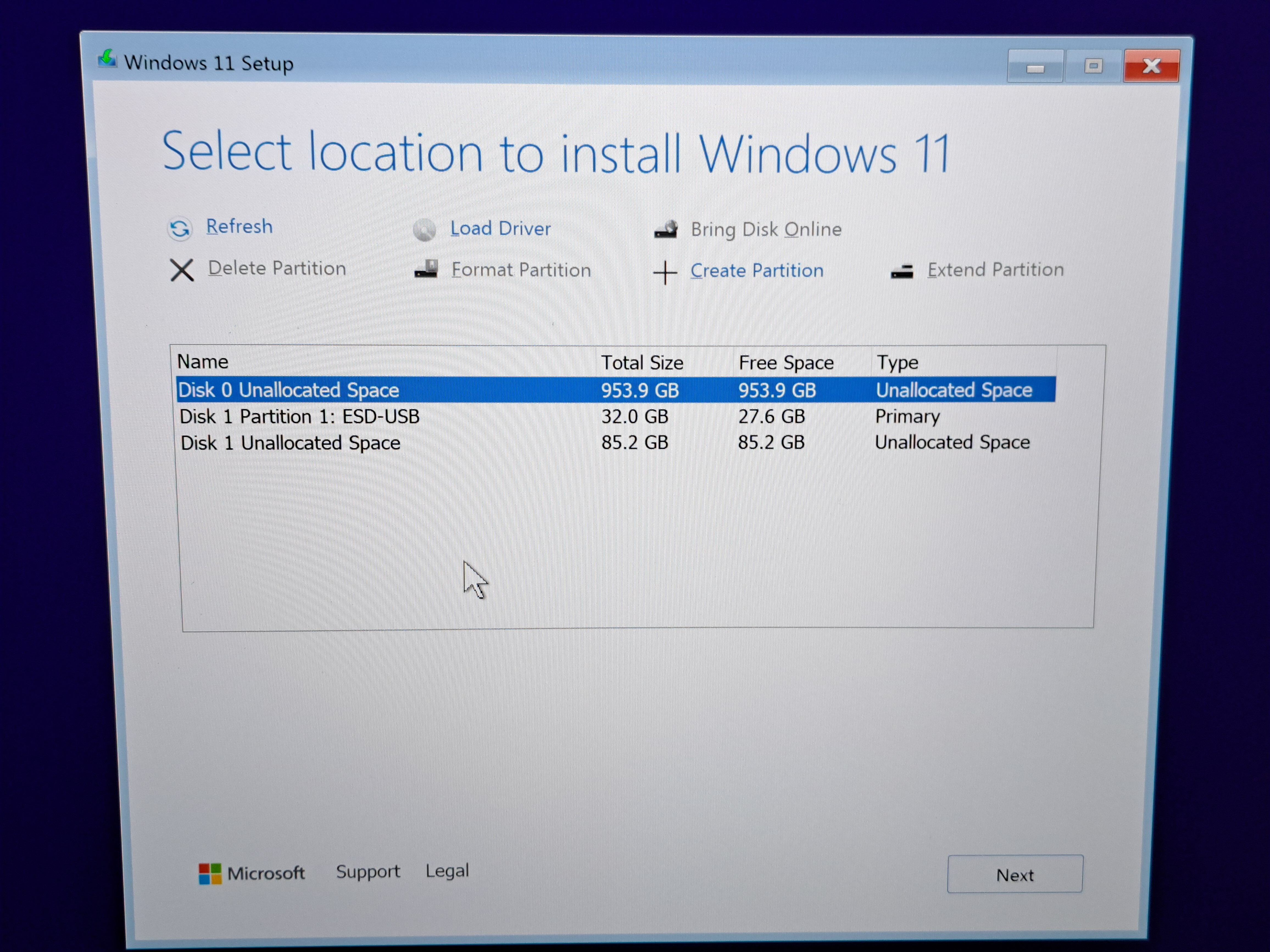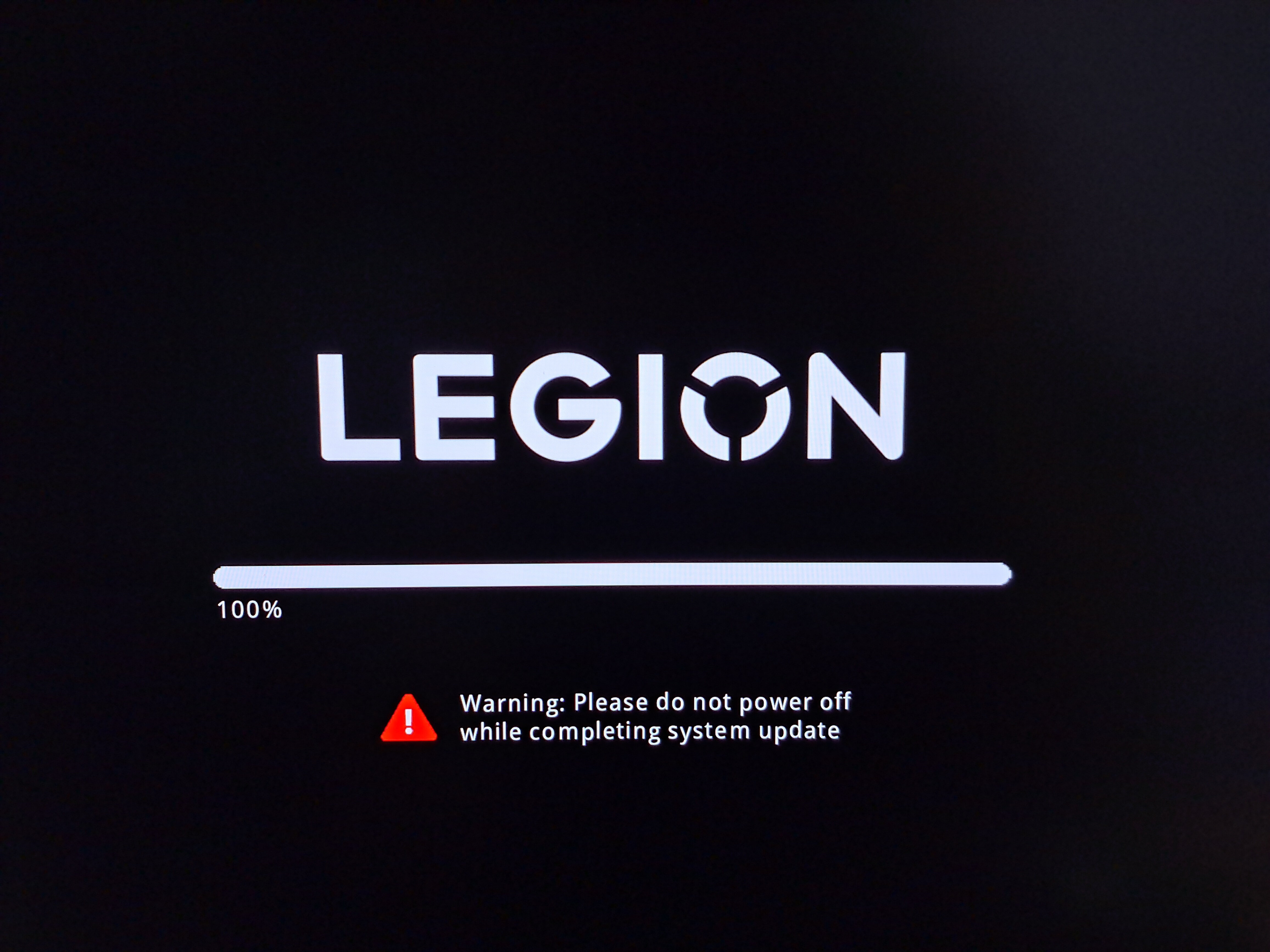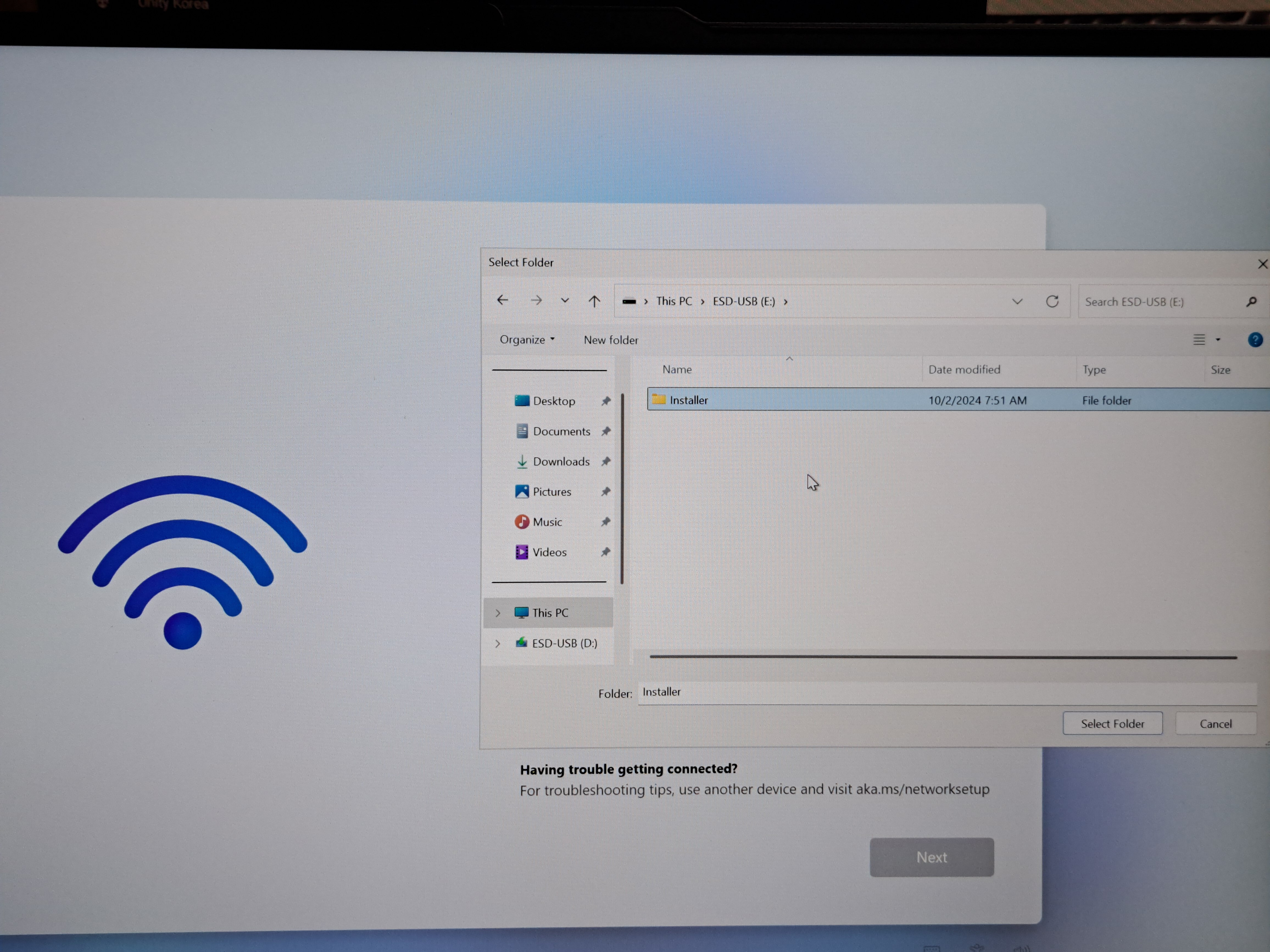Windows11 부팅 USB로 설치하기
본 포스트는 프리도스 환경의 노트북에서 윈도우11을 설치하는 방법에 대하여 안내하고 있다.
준비물
- Windows를 설치할 노트북 * 1
- Windows Booting USB(8GB이상) * 1
- Driver USB(4GB 이상) * 1 (필요한 경우)
- 유선 마우스 * 1
작성자 환경
- FreeDos 상태의 노트북 * 1
- Windows Booting System와 Driver를 설치할 PC * 1
- Booting USB(128GB) * 1
- Driver USB(32GB) * 1
- 유선 마우스 * 1
Windows 소개
윈도우(Windows)는 마이크로소프트(Microsoft)에서 개발한 운영 체제로, 전 세계적으로 가장 널리 사용되는 상업용 운영 체제 중 하나이다. Windows는 데스크톱, 노트북, 서버, 그리고 태블릿까지 다양한 환경에서 사용 가능하다.
FreeDos 소개
FreeDOS는 MS-DOS와 호환되는 오픈 소스 운영 체제로, MS-DOS의 기능을 대체하기 위해 개발된 무료 DOS(Disc Operating System) 운영 체제이다. 주로 오래된 DOS 기반 소프트웨어를 실행하거나 임베디드 시스템, 시스템 유지보수 및 복구용으로 사용된다.
Windows11 Booting USB 설치하기
구글 검색창에서 윈도우11 다운로드 라고 입력한다. 이후 마이크로소프트사에서 지원하는 software-download 페이지로 들어간다. 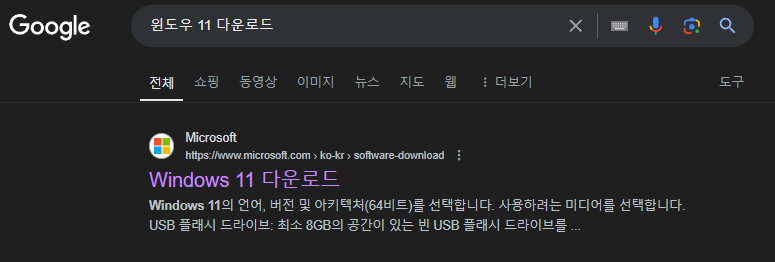
이후 최상단에 보이는 Windows 11 다운로드 페이지에 접속한다. 하단에 보이는 Windows 11 설치 미디어 만들기 항목에 들어가 지금 다운로드 버튼을 클릭한다.
다운로드가 되면 mediacreationtool.exe 이름의 파일 하나가 다운로드 되었다. 클릭하여 실행해 준다. 관련 통지 및 사용 조건 항목이 나타나면 하단에 있는 동의 버튼을 클릭한다. 이후 언어 및 버전 선택 항목이 나타나면 본인이 설치하고 싶은 Windows의 언어를 선택하면 된다. 나는 영어 버전으로 선택하겠다. 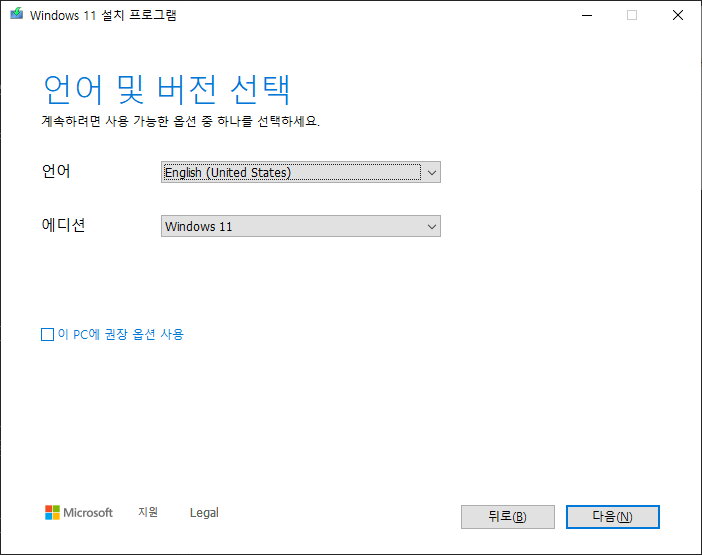
다음 버튼을 클릭해 준다. 사용할 미디어 선택 항목에서 무조건 USB 플래시 드라이브를 선택해 준다. 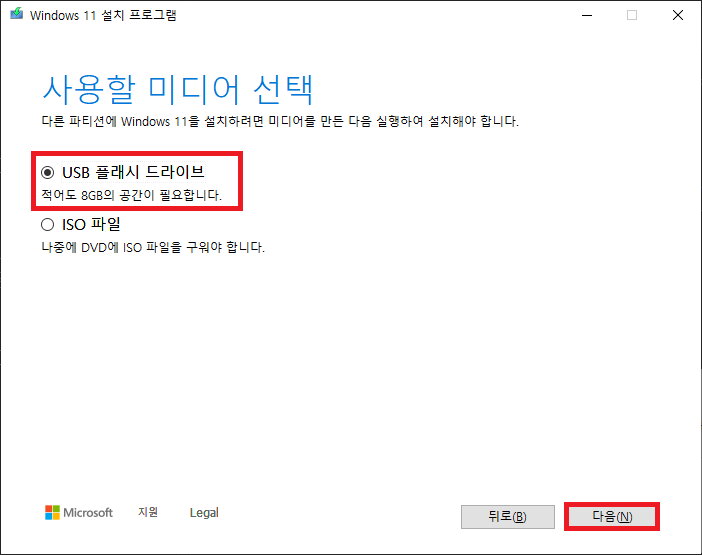
이후 Windows Booting System을 설치할 USB를 선택해 준다. Windows Booting System을 설치하게 되면 USB에 있는 모든 파일이 삭제되므로, 중요한 파일들은 미리 백업을 해주는 것이 좋다. 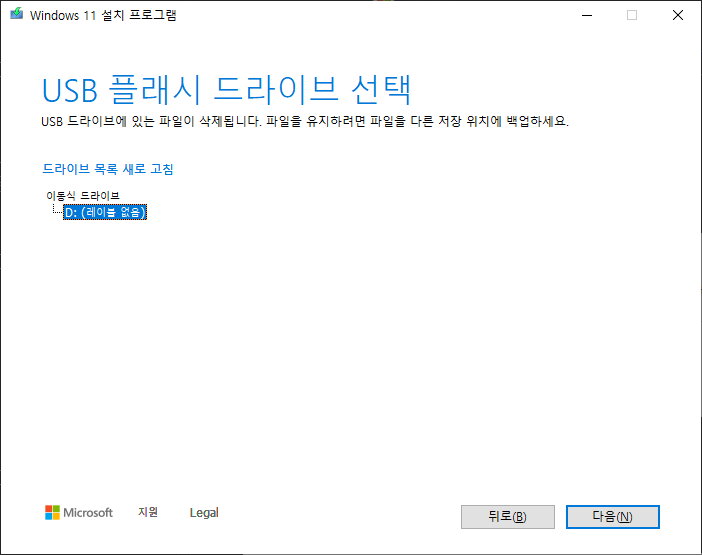
FreeDos에 Windows11 설치하기
Windows11 Booting System이 설치된 USB를 설치할 노트북에 장착한다. 이후, 노트북 전원을 키고 BIOS에 진입한다. 내가 사용하고 있는 레노버의 BIOS 진입 키는 F12이다. BIOS에 진입하면, boot device를 Windows11 Booting System을 설치한 USB로 지정한다.
이후 설정을 진행해 주면 Windows11이 설치 된다. 나 같은 경우애는 기존에 Windows11과 Ubuntu 22.04가 설치 되어 있어서 Patition을 다 지우고 설치했다.
참고로 내가 사용하고 있는 제품은 FreeDos 제품이므로, 네트워크 관련 드라이버가 설치되어 있지 않다. 그래서 미리 관련 드라이버를 설치해 놓은 USB를 장착해 설치를 진행해 주었다.
이후 설정을 몇 번 더 해주면 Windows11이 설치된다.
Windows11이 정상적으로 설치 되었다. 다음 포스트에서는 Ubuntu를 설치해 보겠다.